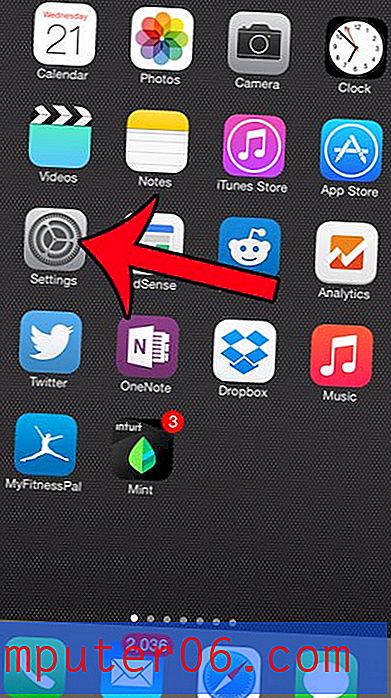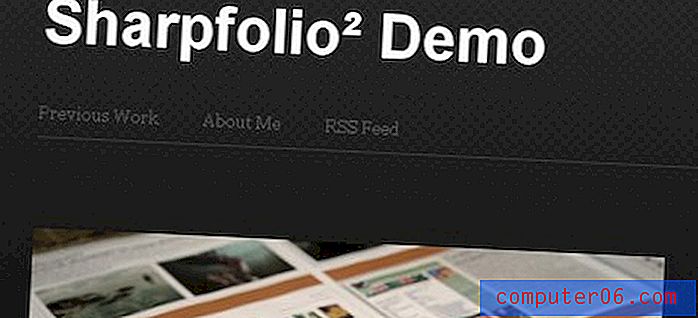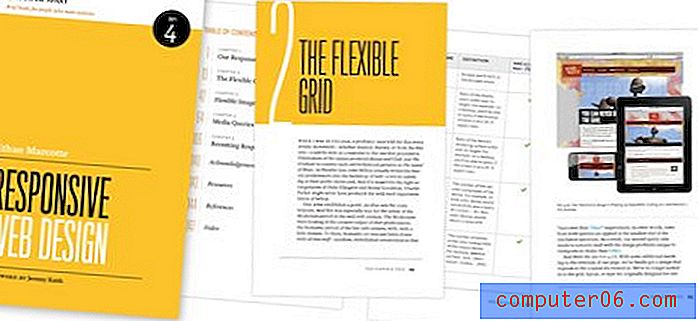Cómo habilitar el flash LED para alertas en el iPhone 5
Última actualización: 23 de marzo de 2017
Si alguna vez has visto parpadear el iPhone de alguien porque recibió un mensaje de texto y pensaste que sería útil, entonces probablemente estés tratando de descubrir cómo habilitar el flash LED para alertas en tu iPhone. Esta es una configuración que hará que el flash de la cámara se apague cuando reciba una alerta, que es una alternativa útil si no puede beneficiarse de ninguno de los otros métodos disponibles que su iPhone puede usar para alertarlo.
Su iPhone tiene varias formas diferentes de indicar que recibió un nuevo mensaje, correo electrónico o notificación de la aplicación. Y, como con la mayoría de las funciones del dispositivo, puede personalizarlas para mostrarlas de cierta manera o reproducir una señal de audio. Pero hay una manera adicional de hacer que su iPhone le avise cuando algo requiere su atención, y es a través de un flash LED en el dispositivo. Este flash se produce cuando se recibe la alerta por primera vez y utiliza el flash de la cámara en la parte posterior del dispositivo. Por lo tanto, deberá tener el teléfono boca abajo para ver el flash LED. Con todas estas advertencias en mente, puede continuar leyendo a continuación para ver cómo habilitar la configuración de "flash LED para alertas" en su iPhone 5.
Cómo activar el flash LED para alertas en un iPhone (iOS 10)
Los pasos en esta sección se realizaron en un iPhone usando la versión iOS 10.2 del sistema operativo. Si su pantalla se ve diferente, o si no encuentra la configuración siguiendo los pasos de esta sección, desplácese hacia abajo para ver otro método utilizado en versiones anteriores de iOS.
Paso 1: abre la aplicación Configuración .

Paso 2: desplácese hacia abajo y seleccione la opción General .
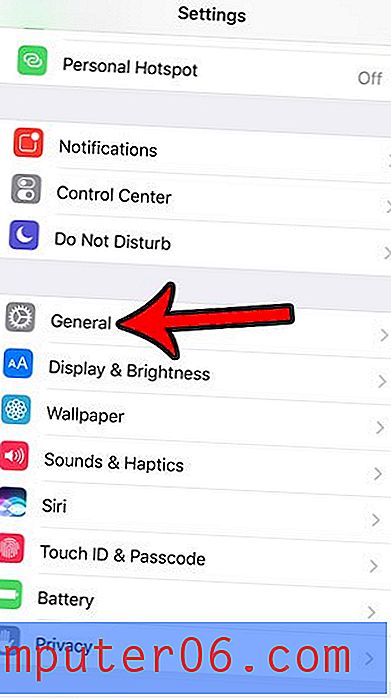
Paso 3: selecciona la opción Accesibilidad .

Paso 4: desplácese hacia abajo y seleccione la opción Flash LED para alertas .
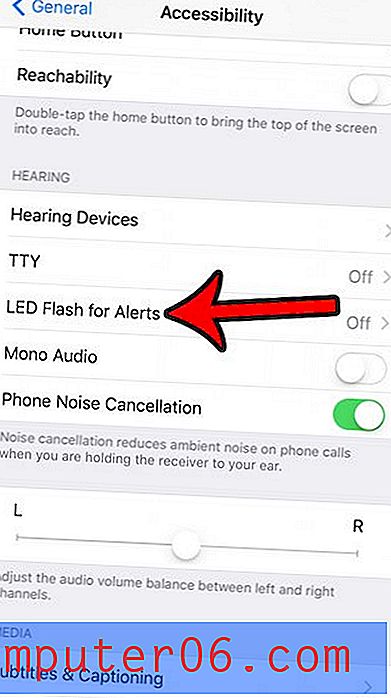
Paso 5: Encienda el flash LED para la configuración de Alertas . También puede optar por habilitar la opción Flash on Silent si desea utilizar esa función también.
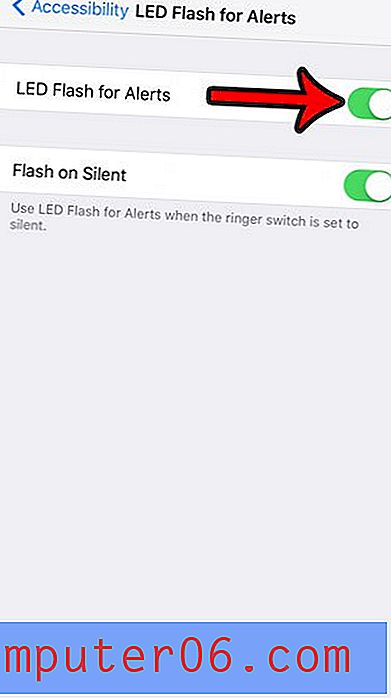
Cómo habilitar el flash LED del iPhone 5 para alertas (iOS 6)
Esta configuración proporciona una nueva forma interesante de descubrir que ha recibido una notificación. Está en la sección Audiencia en la pantalla Accesibilidad, por lo que Apple lo ha clasificado como un mecanismo destinado a ayudar a las personas con discapacidad auditiva. Pero incluso si ese no es usted, aún puede beneficiarse de esta funcionalidad adicional.
Paso 1: toca el ícono de Configuración en tu dispositivo.
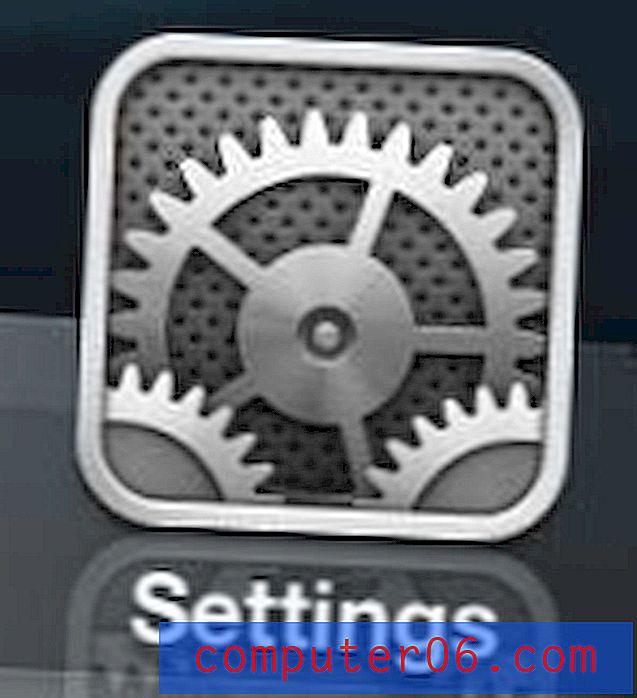
Abre el menú de configuración
Paso 2: toca la opción General .
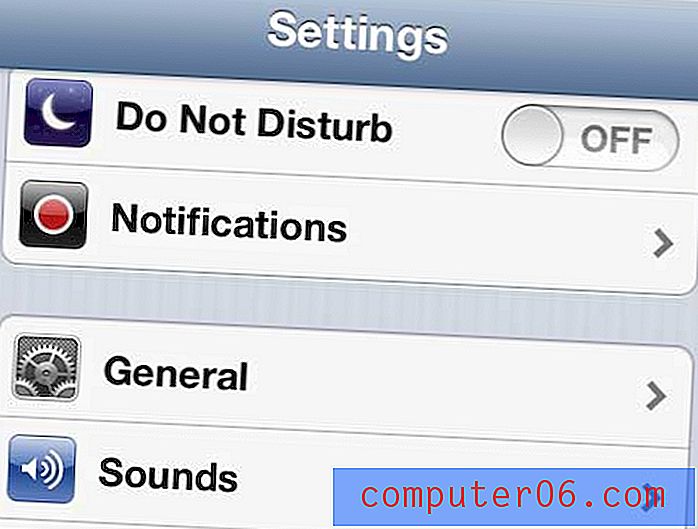
Abre el menú general
Paso 3: desplácese hacia abajo hasta el botón Accesibilidad . Está cerca de la parte inferior de la pantalla.
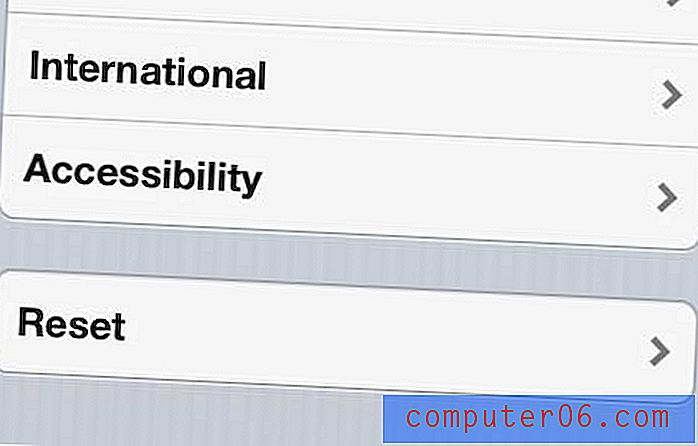
Abre el menú de accesibilidad
Paso 4: desplácese hacia abajo hasta la sección Audiencia, luego toque el botón a la derecha de LED Flash para Alerts para encenderlo.
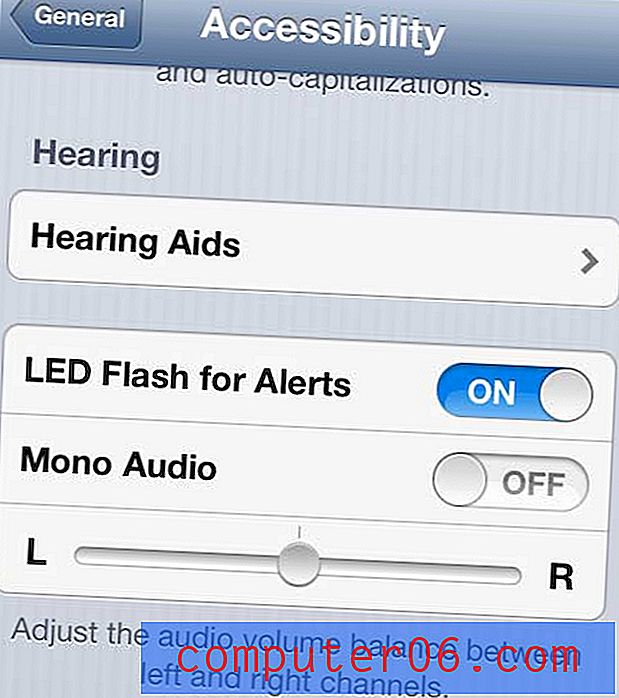
Active la opción LED Flash for Alerts
Hay informes en línea de personas que tienen dificultades con esta función, pero personalmente no he tenido ningún problema con ella. Sin embargo, si tiene problemas con esta función, hay algunas cosas que puede probar.
- Cierre todas las aplicaciones abiertas recientemente que puedan enviar notificaciones. Si no sabe cómo, puede leer las instrucciones de este artículo.
- Asegúrate de que la pantalla del iPhone esté bloqueada
- Asegúrese de que el teléfono esté boca abajo, ya que el mecanismo de alerta LED es el flash de la cámara en la parte posterior del dispositivo.
Nuevamente, descubrí que esta función funcionaba correctamente en mi iPhone 5 en modo silencioso, en modo de timbre, para correos electrónicos, mensajes de texto, llamadas o cualquier otra cosa para la que tenía habilitadas las alertas.